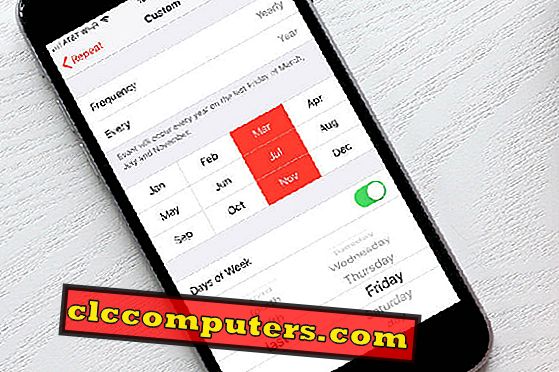
Plánovanie udalosti na iPhone je veľmi jednoduché. Ak chcete vytvoriť opakovanú udalosť na iPhone, je to dosť zložité. Opakujúce sa udalosti možno naplánovať na opakovanie každý mesiac alebo rok v konkrétny deň. Povedzme, že chcete vytvoriť udalosť v kalendári iOS, ktorá sa bude opakovať na tretí štvrtok alebo posledný piatok každého mesiaca.
Vysvetlili sme tu príklady na vytvorenie opakujúcich sa udalostí na druhý štvrtok, posledný piatok alebo prvú decembrovú nedeľu.
Vytvorte opakovanú udalosť v druhý štvrtok každého mesiaca.
Pozrime sa, ako vytvoriť opakujúcu sa udalosť, ktorá sa bude opakovať druhý štvrtok každého mesiaca, keď sa prvýkrát budete cítiť dosť zložito a jednoducho sledovať.
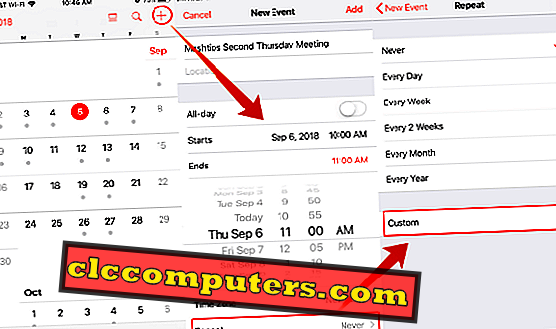
- Otvorte kalendár iOS.
- Klepnutím na ikonu „+“ vytvoríte novú udalosť.
- Uveďte názov, umiestnenie a ak je to vhodné, vyberte možnosť Celý deň .
- Vyberte dátum začiatku a čas ukončenia.
- Prejdite nadol na položku Opakovať a ťuknite na ňu.
- Zmeňte predvolené opakovanie z “Nikdy” na “Vlastné”.
- Na obrazovke Vlastné vyberte možnosť Frekvencia na Mesiac .
- Uistite sa, že každý mesiac.
- Vyberte položku On the .. namiesto default “Every” výber.
- Vyberte druhý štvrtok z dostupných možností.
- Klepnite na tlačidlo Opakovať, kým sa nevrátite na obrazovku udalostí.
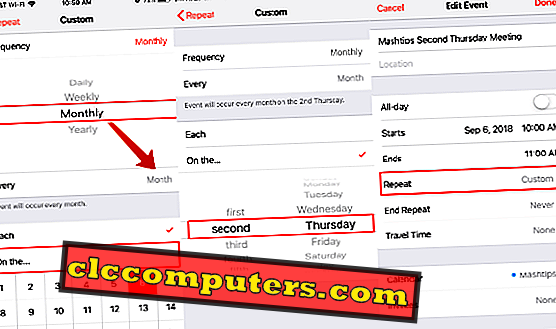
Teraz môžete vybrať zvyšok informácií z podujatia, ako napríklad Kalendár a ďalšie položky. Táto udalosť iOS sa bude opakovať každý mesiac v druhý štvrtok . Výber dňa je tu flexibilný. Kalendár iOS vám dáva možnosti prvého , druhého, tretieho, štvrtého, piateho a posledného výberu dňa. Podobne si môžete vybrať víkendový deň v mesiaci, vhodný pre rodinné stretnutia a stretnutia s priateľmi.
Vytvorte opakovanú udalosť v druhý utorok a štvrtok každého mesiaca.
Tu je ďalšia otázka, ktorú sme dostali od našich spisovateľov. Ako nastaviť opakovanú udalosť na dva dni v týždni v každom mesiaci? Neexistuje priame riešenie na vytvorenie dvoch opakujúcich sa dní súčasne. Existuje však riešenie na nastavenie dvoch opakujúcich sa udalostí v kalendári iOS.
Povedzme, druhý utorok a druhý štvrtok. Aby ste to urobili, musíte vytvoriť jednu opakujúcu sa udalosť, ktorá sa bude opakovať v druhý štvrtok každého mesiaca. Teraz opakujte rovnaké kroky na opakovanie udalosti na druhý utorok ako samostatnú udalosť. Prvá akcia sa bude opakovať druhý štvrtok a druhá opakujúca sa udalosť sa bude opakovať v druhý utorok.
Vytvorte opakujúcu sa udalosť na posledný piatok konkrétneho mesiaca.
Tento krok je tu takmer podobný vyššie uvedenému, spomínanému na druhý opakovaný večer vo štvrtok, pozrime sa podrobne;
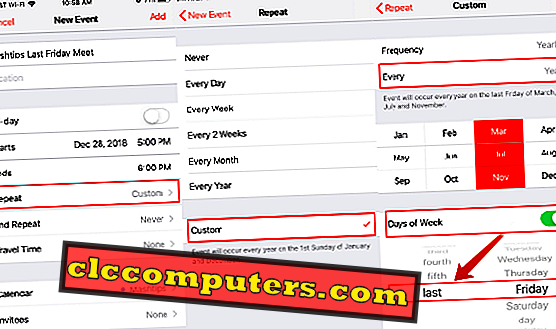
- Otvorte kalendár iOS.
- Klepnutím na ikonu „+“ vytvoríte novú udalosť.
- Uveďte názov, umiestnenie a ak je to vhodné, vyberte možnosť Celý deň .
- Vyberte dátum začiatku a čas ukončenia.
- Prejdite nadol na položku Opakovať a ťuknite na ňu.
- Zmeňte predvolené opakovanie z “Nikdy” na “Vlastné”.
- Na obrazovke Vlastné vyberte možnosť Frekvencia na rok .
- Uistite sa, že každý rok.
- Vyberte položku On the .. namiesto default “Every” výber.
- Z dostupných možností vyberte minulý piatok .
- Klepnite na tlačidlo Opakovať, kým sa nevrátite na obrazovku udalostí.
Táto udalosť iPhone sa bude opakovať posledný piatok každého mesiaca. To je veľmi výhodné, keď si stretnete každý mesiac minulý piatok .
Vytvorte opakujúcu sa udalosť pre prvú sobotu v decembri.
Toto je jedinečná opakujúca sa udalosť opakovať v konkrétnom mesiaci každého roka. Môžete mať rovnakú možnosť vybrať prvý pondelok alebo posledný piatok atď.
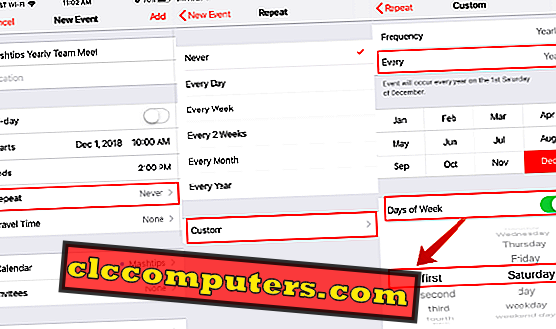
- Otvorte kalendár iOS.
- Klepnutím na ikonu „+“ vytvoríte novú udalosť.
- Uveďte názov, umiestnenie a ak je to vhodné, vyberte možnosť Celý deň .
- Vyberte dátum začiatku a čas ukončenia.
- Prejdite nadol na položku Opakovať a ťuknite na ňu.
- Zmeňte predvolené opakovanie z “Nikdy” na “Vlastné”.
- Na obrazovke Vlastné vyberte možnosť Frekvencia na rok .
- Uistite sa, že každý rok.
- Vyberte mesiac Dec.
- Zapnite dni v týždni .
- Vyberte prvú sobotu .
- Klepnite na tlačidlo Opakovať, kým sa nevrátite na obrazovku udalostí.
To je všetko. Akcia sa bude opakovať každý rok v decembri, prvú sobotu. Môžete prispôsobiť dni a mesiac na základe vašej požiadavky.
Nastaviť opakované udalosti kalendára iPhone
Toto je návod na vytváranie opakujúcich sa udalostí v jednotlivých dňoch mesiaca alebo roka. Opakované vytváranie udalostí je dosť flexibilné a máte možnosť vybrať väčšinu kombinácií dní. Dúfame, že toto splní vaše požiadavky na vytvorenie udalosti kalendára, ktorá sa bude opakovať v konkrétny deň v mesiaci alebo roku.













